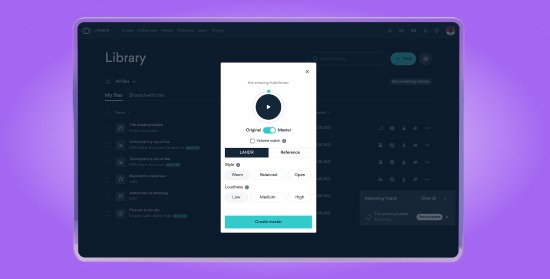Bouncing Audio 101: Come esportare tracce dalla tua DAW

Congratulazioni, ce l’hai fatta.
Il tuo mix è terminato e la tua canzone è ufficialmente finita. Ma come fai a farla uscire dalla DAW e presentarla al mondo?
C’è ancora un ostacolo da superare. È l’ultimo passaggio importante nella tua DAW: la finestra di dialogo di bounce.
In questo articolo esaminerò tutto ciò che è necessario sapere sul “bouncing” e su come esportare correttamente l’audio in 5 delle migliori DAW.
Che cosa significa fare il bounce dell’audio?
[adbutler zone_id=”291816″ secure=”1″ type=”asyncjs”]
Fare il bounce (dall’inglese rimbalzare) o esportare è come la DAW trasforma il tuo progetto in file sul disco fisso.
Il termine “bouncing” deriva dall’era analogica. Il conteggio delle tracce è un grosso limite per i registratori a nastro.
Gli ingegneri usavano le loro console per mixare diverse tracce in una, liberando così spazio per più registrazioni.
Questo processo veniva chiamato “bouncing down”.
Lo svantaggio era che il livello di ciascuna traccia non sarebbe stato più indipendente sulla traccia stampata.
Oggi, fare il bounce significa scrivere il mix finale della tua canzone in un file audio stereo. Può anche significare stampare steli (i famosi “stems’) di tutti gli strumenti nel mix o esportare singole tracce per progetti collaborativi.
Indipendentemente dal modo in cui esporti il tuo progetto, dovrai sapere come usare la finestra di dialogo di bounce della DAW per esportare correttamente i tuoi file.
Le migliori impostazioni di esportazione per il mastering
Devi scegliere le giuste impostazioni per assicurarti che il tuo bounce sia pronto per il mastering.
Non importa quale DAW stai usando, ecco cosa devi sapere.
Risoluzione
Non esportare la canzone come tipo di file diverso da quello che stai utilizzando nel tuo progetto. Se scegli un formato diverso, la tua DAW dovrà convertirsi alla frequenza di campionamento e alla profondità di bit.
Stick with what you have or choose 32-bit floating point if it’s an option.
The reason why has to do with…
Dither
Dither può essere un discorso vasto ed intimidatorio: ha molto a che fare con i fondamenti dell’audio digitale. Ecco tutto quello che devi sapere:
- Non modificare i tipi di file a meno che non sia assolutamente necessario. Se per qualche motivo hai bisogno di diminuire il sample rate, assicurati di fare il dithering durante la conversione.
- Risparmiati il dithering per quando i tuoi file sono già fuori dalla tua DAW. Applica il dither solo una volta: durante l’esportazione.
- Quando invii i tuoi file per il mastering, dimenticati il dithering se riesci ad esportare i file float a 32 bit. In questo caso, il processo di masterizzazione si occuperà del dithering per te. Quando esporti qualcosa diverso da 32-bit float, devi fare un dithering. Ciò include quando esporti file che hanno la stessa profondità di bit di quelli che hai registrato.
Suggerimento: la tua DAW potrebbe avere l’opzione di creare file AIFF o WAV durante la registrazione. Entrambi sono formati senza perdita di dati, quindi non c’è differenza di qualità del suono tra i due. Questi formati sono i migliori per il caricamento durante la fase di mastering. Quindi stai su questi formati anche per i tuoi bounce.
Normalizzare
Assicurati di NON normalizzare i file che esporti per il mastering. Normalizzare aumenterà molto il guadagno del tuo file, che è quello che vuoi evitare se vuoi mantenere un buon margine di headroom per il mastering.
Larghezza del canale
Assicurati di selezionare interleaved se vuoi un file bounce stereo tradizionale.
Usa multiple mono se stai esportando le tracce una per una.
Offline vs Realtime Bounce
Il bounce in tempo reale scrive il file audio su disco alla stessa velocità della riproduzione nella DAW. Questo metodo è lento ma sicuro e affidabile.
Il bounce offline esporta molto più velocemente del tempo reale. Questo può farti risparmiare un sacco di tempo, specialmente se devi esportare molte tracce individualmente.
In alcuni casi, il bounce offline può causare problemi con i plugin pesanti della CPU o l’intricata automazione. Se sei preoccupato che la modalità offline abbia un effetto sulle tue tracce, continua ad esportare in tempo reale.
In alcuni casi, il bounce offline può causare problemi con i plugin pesanti della CPU o l’intricata automazione. Se sei preoccupato che la modalità offline abbia un effetto sulle tue tracce, continua ad esportare in tempo reale.
Ora che conosci le basi, ecco come esportare l’audio dalla tua DAW.
Esportare in Logic
Come fare i bounce in Logic Pro X
- Apri la finestra di dialogo bounce selezionando File > Bounce > Project o o usando il comando ⌘B su Mac o CTL+B su Windows.
- Scegli l’intervallo di esportazione selezionando le regioni, attivando la modalità ciclo e impostando le posizioni del localizzatore o immettendo il valore iniziale e quello finale.
- Scegli se fare il bounce in tempo reale o offline.
- Assicurati che le tue impostazioni siano corrette per il mastering.
- Fai clic su “Bounce” per iniziare l’esportazione.
Esportare audio in Ableton Live
Come fare il bounce in Ableton Live
- Apri la finestra di dialogo di esportazione selezionando “Esporta Audio/Video” nel menu File o utilizzando il comando da tastiera ⇧⌘R su Mac o CTL+ALT+R su Windows.
- Seleziona la sorgente utilizzando il menu a discesa “Rendered Track”. Scegli “Master” se vuoi fare un bounce stereo del tuo mix.
- Scegli l’intervallo di esportazione selezionando le clip, impostando i limiti della parentesi loop o digitando i valori di battuta/beat in “Render Start” e “Render Length”.
- Assicurati che le tue impostazioni siano corrette per il mastering.
- Fai clic su “Esporta”.
[adbutler zone_id=”291816″ secure=”1″ type=”asyncjs”]
Esportare in Pro Tools
Come fare bounce in Pro Tools:
- Apri la finestra di dialogo di bounce selezionando File > Bounce su > Disco, oppure usando il comando con il tasto ⌥⌘B su Mac o CTL+ALT+B su Windows.
- Seleziona la sorgente del bounce.
- Seleziona l’intervallo che desideri esportare sulla timeline.
- Assicurati che le tue impostazioni siano corrette per il mastering.
- Scegli se fare bounce offline o in tempo reale con la casella di controllo in basso a sinistra.
- Fai clic su “Bounce”.
Esporta in FL Studio
Come esportare in FL Studio:
- Apri la finestra di dialogo di esportazione selezionando File > Esporta > Wave File o utilizzando il comando di tasti ⌘R su Mac o CTL+R su Windows.
- Seleziona la destinazione del file di esportazione.
- Assicurati che le tue impostazioni siano corrette per il mastering.
- Fai clic su “Start” per iniziare ad esportare.
Esportare meglio. Esportare spesso
Esportare le tue tracce è l’ultima cosa che fai nella tua DAW prima della masterizzazione. Non lasciare nulla al caso proprio prima del traguardo!
Assicurati di scegliere le opzioni corrette per esportare le tracce per il mastering e fai amicizia con la finestra di dialogo di bounce nella tua DAW.
Ora che abbiamo esportato alcune delle tue idee, torna alla tua DAW e prepara le tracce per il mastering.
Non perdere mai un post dal blog LANDR